Atualizado em April 2025: Pare de receber mensagens de erro que tornam seu sistema mais lento, utilizando nossa ferramenta de otimização. Faça o download agora neste link aqui.
- Faça o download e instale a ferramenta de reparo aqui..
- Deixe o software escanear seu computador.
- A ferramenta irá então reparar seu computador.
O Microsoft Word possui a capacidade embutida de salvar documentos como PDF. Ele não requer que você baixe um conversor para fazer o trabalho. Anteriormente, tínhamos aprendido como fazer documentos do Office. Hoje, vemos o método de proteger o arquivo PDF com senha no Word 2013. O tutorial é para os usuários do Office que não estão cientes do recurso encontrado no Word que permite que você proteja arquivos PDF com senha também.
Observe que se você perder a senha do arquivo, não será capaz de recuperá-lo sem usar o software de recuperação de senha. Portanto, aconselho você a armazenar todas as senhas em um lugar seguro se você planeja usar esse recurso para proteger vários arquivos PDF.
É assim que se faz.
Tabela de Conteúdos
Senha Proteger arquivo PDF no Word
Atualizado: abril 2025.
Recomendamos que você tente usar esta nova ferramenta. Ele corrige uma ampla gama de erros do computador, bem como proteger contra coisas como perda de arquivos, malware, falhas de hardware e otimiza o seu PC para o máximo desempenho. Ele corrigiu o nosso PC mais rápido do que fazer isso manualmente:
- Etapa 1: download da ferramenta do reparo & do optimizer do PC (Windows 10, 8, 7, XP, Vista - certificado ouro de Microsoft).
- Etapa 2: Clique em Iniciar Scan para encontrar problemas no registro do Windows que possam estar causando problemas no PC.
- Clique em Reparar tudo para corrigir todos os problemas
(2)
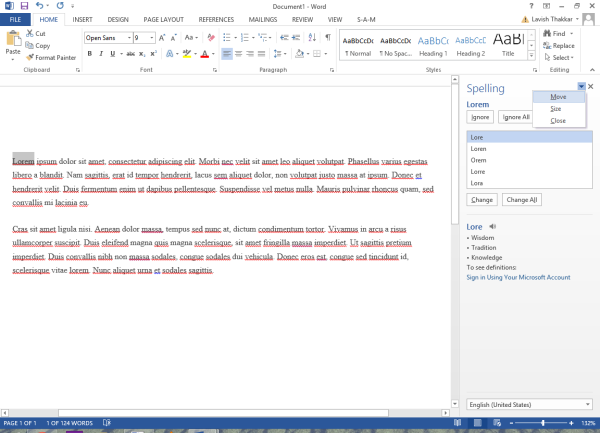
Uma vez terminado, clique no menu ‘Arquivo’ e depois clique na aba Salvar Como
.
Em seguida, selecione o local de sua escolha onde você gostaria de salvar o arquivo PDF.
Ao encontrar o ‘
Save As’
selecione Salvar como tipo como PDF no menu suspenso e clique no botão ‘Opções’ para abrir a caixa de diálogo Opções.
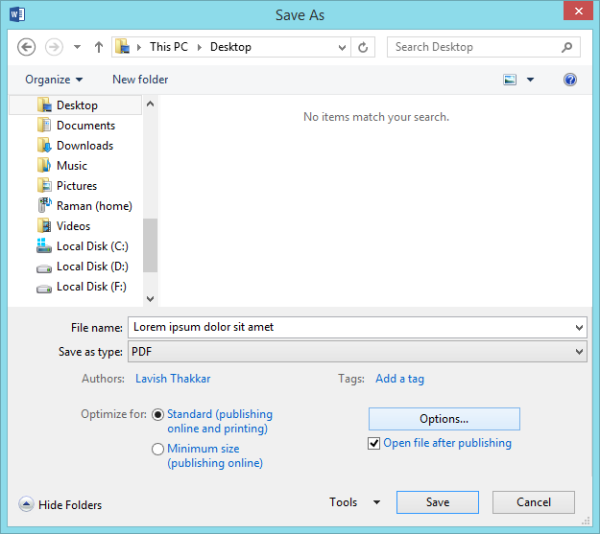
Aqui, ative a opção que diz ‘Criptografar o documento com uma senha’ e pressione o botão ‘Ok’.
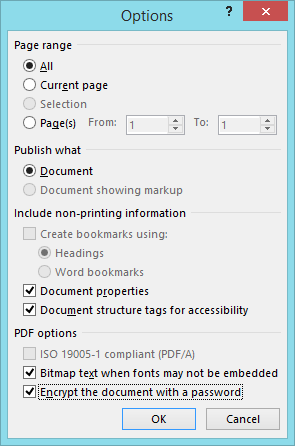
(2)
É aconselhável manter a senha entre 6 e 32 caracteres. Tudo pronto, clique no botão OK e pressione ‘Salvar’ para salvar o arquivo PDF.
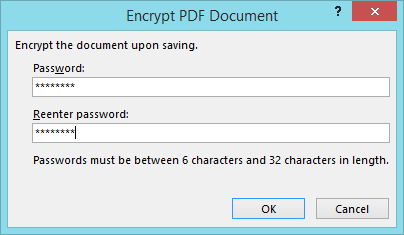
este arquivo PDF com o Office ou qualquer outro programa, você será solicitado a digitar a senha para vê-la ou editá-la.
RECOMENDADO: Clique aqui para solucionar erros do Windows e otimizar o desempenho do sistema
Enzo é um fã entusiasta do Windows que gosta de resolver problemas do Windows em particular e falar sobre tecnologias MS em geral.
